
Technológie rastú míľovými krokmi natoľko, že dnes vám stačí telefón, aby ste mali veľa vecí po ruke. Vďaka mobilnému zariadeniu a internetovému pripojeniu bude prístupný na vykonávanie úloh, medzi nimi napríklad schopnosť podpísať PDF.
Kedysi bolo zdĺhavé podpisovať dokument, najmä preto, že ste ho museli vytlačiť, podpísať a potom znova vytlačiť, previesť do tohto formátu a následne poslať firme alebo osobe. Stačí si ho stiahnuť do terminálu a použiť aplikáciu stačí to urobiť, posledným krokom je uloženie, aby ste to mohli konečne zdieľať.
Ukážeme vám, ako podpísať PDF pomocou mobilu, môžete s niekoľkými aplikáciami, žiadna exkluzivita nie je zo strany žiadnej z nich. Mnoho telefónov má prehliadače dokumentov, napríklad ten, ktorý má predinštalovanú aplikáciu na podpisovanie dokumentov, je výrobca Huawei.
Bezplatná aplikácia od vynálezcu PDF
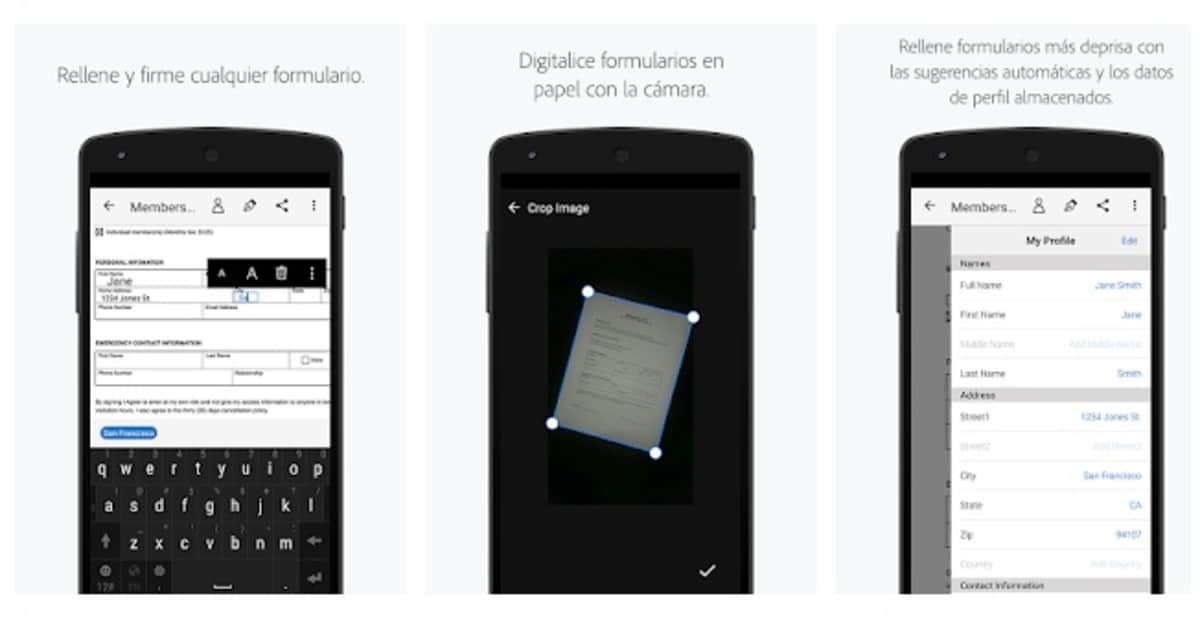
Vynálezca PDF spustil vlastnú aplikáciu na skenovanie, vypĺňanie informácií o priestore, a tým možnosť podpísať akýkoľvek typ dokumentu. Adobe Fill & Sign je k dispozícii zadarmo pre používateľov Android a iOS, rovnako ako mnoho iných, je hosťovaná v Obchode Play.
Adobe Fill & Sign medzi svoje možnosti zahŕňa možnosť odoslania e-mailom, otvorí sa ten, ktorý máte štandardne, ak je to správca Gmailu, BlueMail alebo iného. Je to aplikácia, ktorá ukazuje jednoduchosť, niečo, vďaka čomu je perfektné, ak sa chcete dostať k veci, vyplniť, podpísať a nakoniec odoslať súbor.
Jeho používanie si vyžaduje prihlásenie, a to buď pomocou účtu Google, z Facebooku alebo Apple ID; ktorýkoľvek z nich je platný, ak chcete vyplniť/podpísať dokument. Napriek tomu, že je v angličtine, aplikácia sa ľahko používa, navyše má návod, ktorý vám ukáže, ako na to všetko.
Naučte sa podpisovať pomocou Adobe Fill & Sign

Prvá a podstatná vec je stiahnuť si aplikáciu a nainštalovať ju do telefónu, či už ide o Android alebo iOS, postup, ktorý je potrebné dodržiavať, je rovnaký, ako je sledovaný v oboch systémoch. Digitálny podpis je zvyčajne platný, nezabudnite mať rovnaký podpis, aký používate na DNI, dokumente, kde máme náš podpis.
Po nainštalovaní otvorte aplikáciu, požiada vás, aby ste sa prihlásili do telefónu pomocou účtu, urobte to, čo je pre vás najjednoduchšie, napríklad použite účet Google. Po zadaní uvidíte testovací dokument, pomocou ktorého môžete všetko otestovať, buď ho vyplňte, podpíšte, okrem iného.
Keď je už otvorené, uvidíte koniec pera s nápisom „Vytvoriť podpis“, na to máte časť obrazovky, urobte podpis a ak ho chcete uložiť, kliknite na «Hotovo». Teraz musíte spustiť dokument, kliknúť na „Vzorový formulár“, pre pripojenie podpisu kliknite na ikonu pera, kliknite na vytvorený podpis a presuňte ho na stranu, kam ho potrebujete pripojiť.
Vyplnenie informácií je ďalšou z možností dostupných v aplikácii Adobe Fill & Sign, stačí kliknúť na povolené medzery. Text môžete zmenšiť, zväčšiť, vložte nejaké znamenie a kým nevymažte všetky zmeny. kliknutím na kôš, ktorý sa zobrazí.
Naskenujte alebo otvorte dokument pomocou aplikácie Adobe Fill & Sign
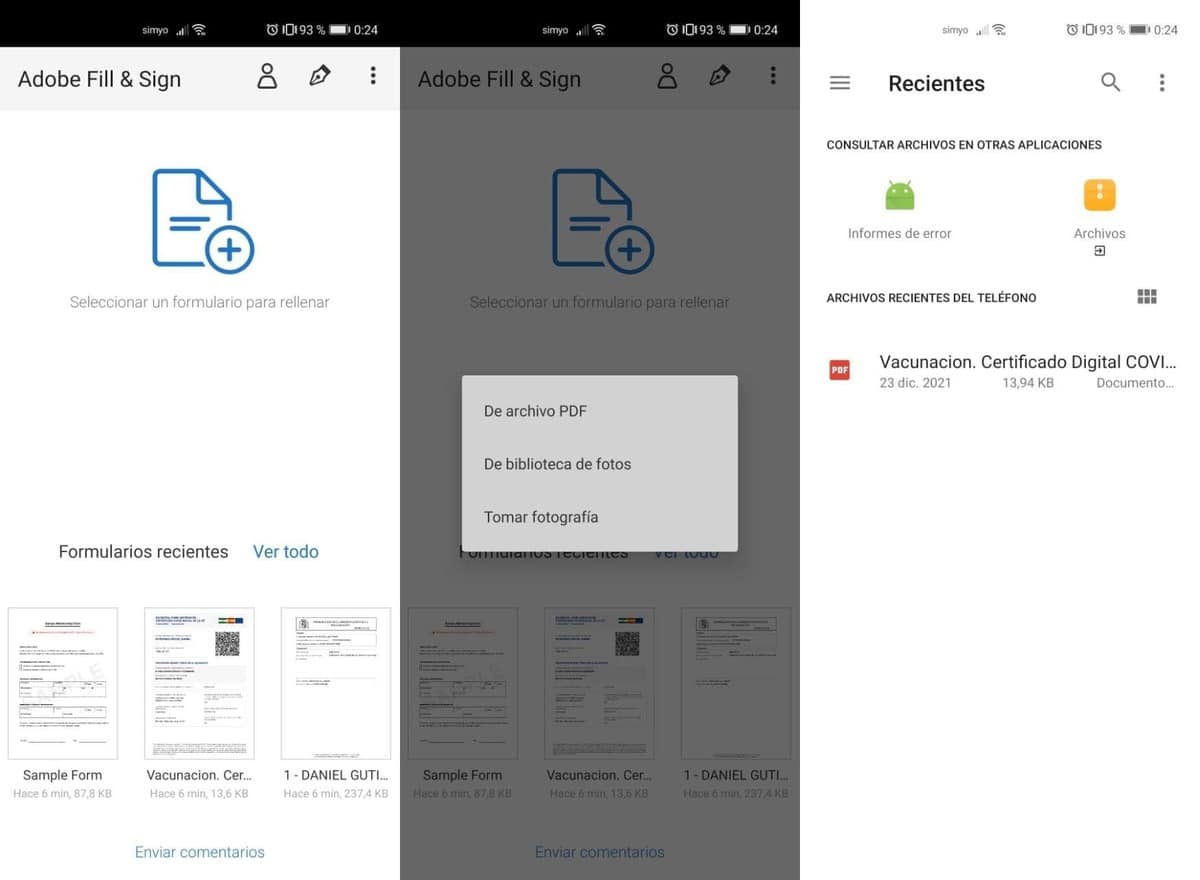
Dokumenty dostupné v telefóne môžete otvoriť pomocou aplikácie, je univerzálny nástroj, s ktorým môžete odteraz pracovať. Aplikácia vám umožňuje skenovať dokumenty, urobí to pomocou fotoaparátu, ak to chcete urobiť, kliknite na modrý list, ktorý je zobrazený v hornej časti.
Nájdite súbor PDF, ktorý chcete podpísať, alebo vyplňte koreňový adresár interného úložiska, po jeho otvorení sa vám zobrazia základné možnosti. Najlepšia vec je mať možnosť naskenovať stránku, tú, ktorú chcete podpísať, použite fotoaparát a zviditeľnite ho, potom pomocou tohto editora vyplňte, podpíšte alebo urobte, čo chcete.
Úpravy sú na prvý pohľad jednoduché, ale výkonný editor je vhodný na všetko, čo hľadáme, podpísať dokument PDF pomocou mobilného telefónu. Robí však viac ako len podpisovanie, úpravu časti rôznych dokumentov, ktoré sú nakoniec tie, ktoré chceme zdieľať so spoločnosťami alebo ľuďmi.
SignEasy, skvelá alternatíva
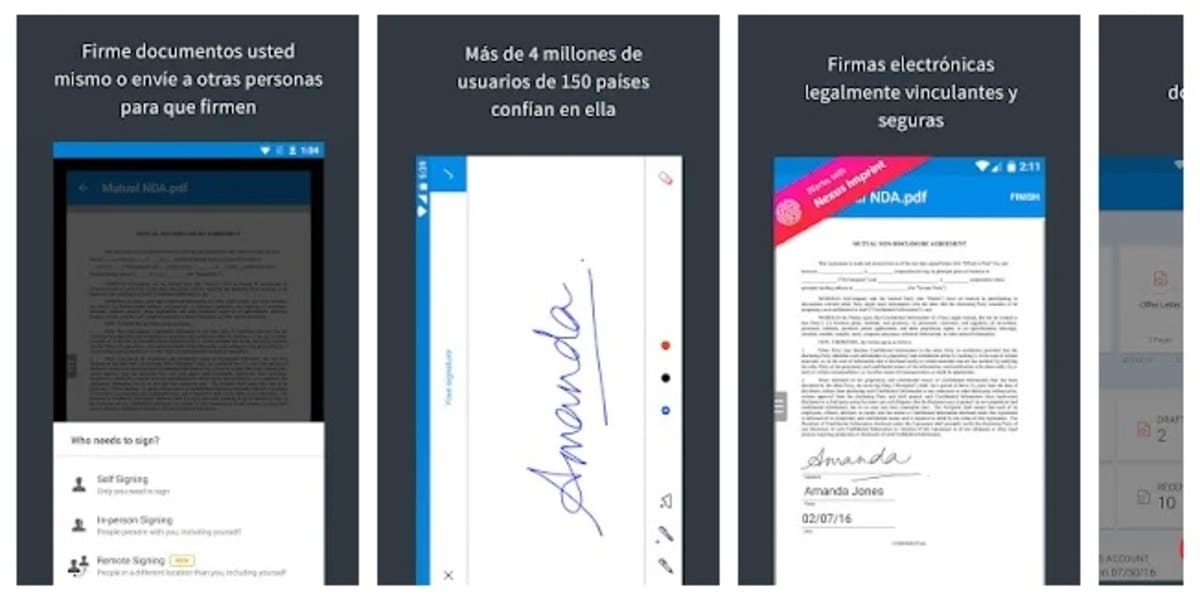
Ak hľadáte aplikáciu na podpisovanie súborov v telefóne, jeden, ktorý spĺňa očakávania, je SignEasy, je jednoduchý, zobrazuje jasné a jednoduché rozhranie, ale funguje veľmi podobne ako Adobe Fill & Sign, ale je oveľa všestrannejší, pretože zvyčajne upravuje PDF, DOC, fotografie ako JPG, PNG, Excel a ďalšie formáty.
Jednou z mála nevýhod je, že môžete podpísať iba 3 dokumenty, potom budete musieť prejsť na platobný plán, čo je suma, ktorá bude smerovaná k tvorcovi aplikácie. Mesačné predplatné je 9,99 USD, s možnosťou využiť ročné riešenie, ak chcete ušetriť značné množstvo peňazí.
DocuSign
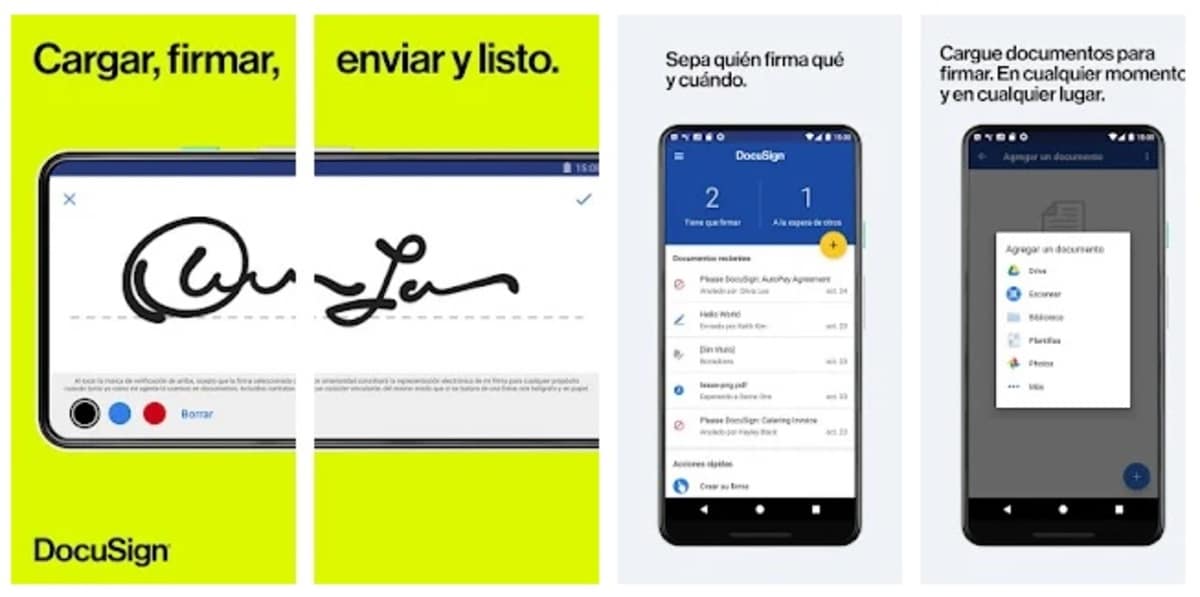
Bol vytvorený na podpisovanie a úpravu dokumentov PDF, ale jednou zo silných stránok DocuSign je, že ktokoľvek môže okamžite podpísať dokument stlačením obrazovky. Odoslanie dokumentov umožňuje aj ich podpísanie na diaľku, urobíte to online a zadaním webovej stránky.
DocuSign akceptuje formáty ako PDF, DOC, Word, Excel, obrázky (JPG, TIFF alebo PNG), okrem ďalších desiatich formátov, ktoré nie sú uvedené. Tento nástroj vám umožňuje ukladať súbory na stránky ako Dropbox, Disk Google, Box a ďalšie. Je to bezplatná aplikácia pre používateľov systému Android.
SignNow – Podpíšte a vyplňte dokumenty
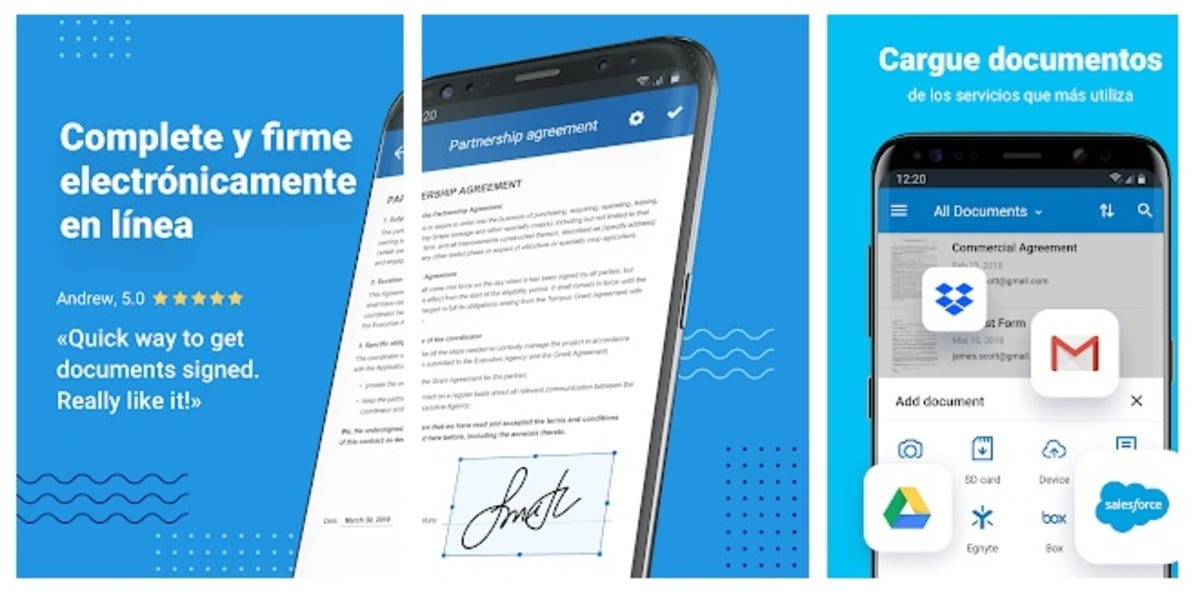
Je navrhnutý tak, aby dokázal vypĺňať a podpisovať dokumenty vo formáte Word, ale potom vám umožní uložiť ho vo formáte PDF a zdieľať ho ľubovoľným spôsobom. SignNow je dôležitá aplikácia vo svojom sortimente, navrhnutá ako ostatné, aby mohla upravovať súbory, ktoré máme v mobilnom telefóne.
Podporuje cloudové úložisko na rôznych portáloch vrátane niektorých známych ako Disk Google alebo Dropbox, pričom oba majú bezplatný účet. Bezplatná verzia poskytuje používateľovi obmedzený počet podpisových dokumentov, ak chcete mať plnú verziu, musíte zaplatiť malú sumu.
Upravte PDF, napíšte a podpíšte
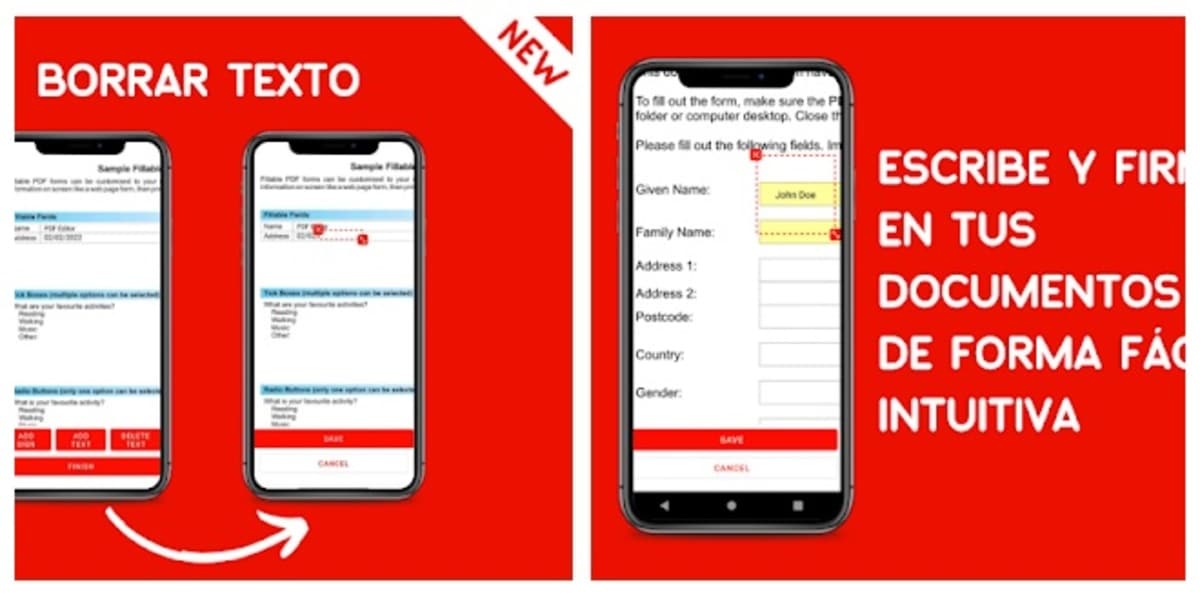
Ako hovorí samotný nástroj, je určený na úpravu, písanie a podpisovanie súborov PDF. Robí všetko rýchlo, odstraňuje text z polí, vkladá nový a pridáva dôležité detaily. Je to aplikácia, ktorá má skvelý engine, vďaka čomu stojí na dobrej pozícii.
Ukazuje čisté rozhranie, nástroj na úpravu PDF, typ a podpis zvyčajne rýchlo načítava súbory PDF pracovať s nimi. Zvyčajne sa pravidelne aktualizuje, takže dokáže otvoriť takmer všetky súbory PDF, okrem tých, ktoré majú heslo od správcu.